Cum se remediază problema Netwtw06.Sys nu a reușit pe Windows 10
Ghid De Depanare / / August 05, 2021
Mulți utilizatori de Windows 10 au raportat despre Netwtw06.sys Error Error după ce și-au actualizat computerele la cea mai recentă versiune. Eroarea Netwtw06.sys Failed însoțește unul dintre următoarele mesaje de eroare- SYSTEM_THREAD_EXCEPTION_NOT_HANDLED și GRESEALA DE PAGINA IN SPATIU NEPAGINAT, și DRIVER_IRQL_NOT_LESS_OR_EQUAL. Eroarea apare cu un ecran albastru și vă întrerupe utilizarea computerului.
Poate apărea și în timpul lansării unei aplicații sau în timp ce deconectați un dispozitiv extern de la sistem. Dacă sunteți unul dintre utilizatorii Windows 10 care s-a săturat să găsească eroarea Netwtw06.sys cu un ecran albastru, atunci sunteți în locul potrivit. În acest articol, vom discuta despre diferite metode care vă vor ajuta să scăpați de Netwtw06.sys Failed Error.
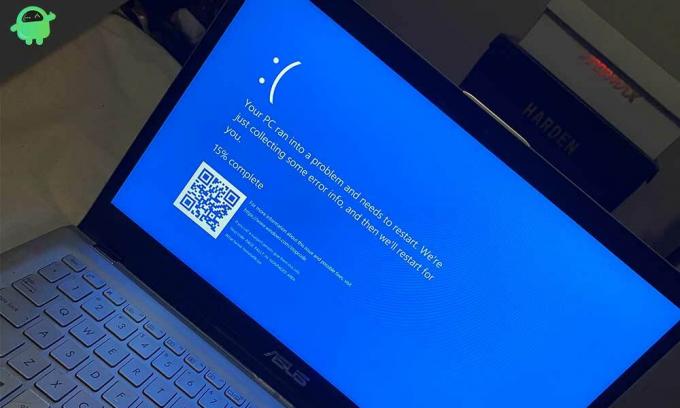
Cuprins
- 1 Ce cauzează eroarea eșuată Netwtw06.sys?
-
2 Metode de remediere a erorii Netwtw06.sys nu a reușit:
- 2.1 Metoda 1: Actualizați driverul Wi-Fi Intel
- 2.2 Metoda 2: Reveniți la driverele de rețea fără fir la o versiune anterioară
- 2.3 Metoda 3: Instrumentul de verificare a fișierelor de sistem
- 2.4 Metoda 4: instrument DISM
- 2.5 Metoda 5: software antivirus
- 2.6 Metoda 6: Verificați hard diskurile
- 2.7 Metoda 7: Efectuați o procedură de restaurare a sistemului
- 2.8 Metoda 8: Instalarea curată a Windows
Ce cauzează eroarea eșuată Netwtw06.sys?
În principal, eroarea a apărut pe dispozitivele cu adaptor LAN fără fir Intel Dual Band Wireless-AC 8265. Eroarea apare din cauza versiunilor corupte sau incompatibile ale driverelor de dispozitiv pentru placa de rețea fără fir. Și pentru a rezolva eroarea, trebuie să verificați driverele de dispozitiv ale plăcii de rețea fără fir. Un alt motiv posibil pentru această eroare este prezența corupției în fișierele de sistem. Cu toate acestea, o instalare Windows coruptă poate crea, de asemenea, Netwtw06.sys Failed Error. Nu vă faceți griji, pentru că vom discuta cum să rezolvăm aceste probleme pas cu pas. Trebuie doar să urmați instrucțiunile menționate mai jos.
Metode de remediere a erorii Netwtw06.sys nu a reușit:
Metoda 1: Actualizați driverul Wi-Fi Intel
Driverele învechite pot cauza diverse probleme în sistemul dvs. dacă vă confruntați cu eroarea Netwtw06.sys Failed, atunci primul dvs. pas ar trebui să fie actualizarea driverelor Intel Wi-Fi. Puteți utiliza ajutorul driverului și asistentului de asistență Intel pentru a actualiza driverele automat. Dar dacă doriți să actualizați manual driverele, urmați acești pași de mai jos.
- Du-te la Meniul Start.
- Click pe Manager de dispozitiv.
- Faceți dublu clic pe Adaptoare de rețea opțiune.
- Faceți clic dreapta pe Adaptor Wi-Fi și faceți clic pe Actualizați driver-ul opțiune.
- Instalați driverele actualizate și verificați eroarea.
Metoda 2: Reveniți la driverele de rețea fără fir la o versiune anterioară
Dacă vă confruntați cu eroarea după actualizarea driverelor de rețea fără fir, atunci driverele actualizate pot fi din eroare. În acest caz, trebuie să readuceți driverele la o versiune anterioară. Urmați acești pași de mai jos.
- Faceți clic pe Meniul Start.
- Du-te la Manager de dispozitiv.
- Faceți dublu clic pe Adaptoare de rețea opțiune pentru ao extinde. Apoi, alegeți Adaptoare wireless opțiune.
- Faceți clic pe Proprietăți din meniul derulant.
- Du-te la Conducător auto filă.
- Alege Reveniți pe driver opțiune.
- Selectați un motiv adecvat.
- Apasă pe "da”Buton.
- Acum, așteptați finalizarea procedurii.
- De asemenea, puteți dezinstala versiunea actuală a driverelor și apoi accesați site-ul web al producătorului pentru a descărca o versiune mai veche a driverelor.
Metoda 3: Instrumentul de verificare a fișierelor de sistem
Așa cum am discutat mai devreme, fișierele de sistem corupte pot provoca, de asemenea, Netwtw06.sys Failed Error. Pentru a elimina corupția prezentă în fișierele de sistem, ar trebui să rulați utilitarul System File Checker (SFC). Iată un ghid rapid despre cum să rulați instrumentul SFC.
- presa Tasta Windows + R.
- Tip "cmd”Și apăsați introduce.
- Faceți clic dreapta pe Prompt de comandă opțiunea de a alege Rulat ca administrator opțiune.
- Trebuie să faceți clic pe „da”Când este solicitat de Control cont utilizator.
- Acum, trebuie să rulați următoarea linie de comandă și apoi să apăsați introduce.
sfc / scannow
- Așteptați finalizarea procedurii.
- După finalizarea procesului, vedeți dacă puteți găsi din nou eroarea Netwtw06.sys Failed.
Metoda 4: instrument DISM
În cazul în care vă confruntați cu eroarea, puteți utiliza instrumentul DISM pentru a îndeplini sarcina instrumentului SFC. Urmați acești pași.
- presa Tasta Windows + R.
- Trebuie să tastați „cmd”Și apăsați O.K.
- Deschide Prompt de comandă fereastra cu privilegii administrative.
- Acum, executați următoarele linii de comandă și apăsați introduce după linia de comandă.
DISM.exe / Online / Cleanup-image / Restorehealth
- După finalizarea procedurii, verificați eroarea.
Metoda 5: software antivirus
Uneori erorile sunt rezultatul unei posibile infecții cu malware. În acest caz, puteți lua ajutorul oricărui software antivirus terță parte. Instalați software-ul pe computer și verificați dacă puteți rezolva eroarea.
Metoda 6: Verificați hard diskurile
Netwtw06.sys Failed Error poate afecta computerul în cazul în care computerul dvs. are sectoare defecte pe disc. Pentru a verifica starea hard disk-urilor, puteți rula utilitarul CHKDSK. Urmați acest ghid rapid dat mai jos.
- presa Tasta Windows + R.
- În caseta de căutare tastați „cmd”Și apăsați introduce pentru a deschide Prompt de comandă fereastră.
- Alege Rulat ca administrator opțiune.
- Trebuie să rulați următoarea linie de comandă în fereastra de comandă.
chkdsk C: / f / r / x
(Aici „C” este litera unității în care este prezent sistemul dvs. de operare)
- presa introduce pentru a începe procedura.
- După finalizarea procesului, reporniți computerul.
Metoda 7: Efectuați o procedură de restaurare a sistemului
Există șanse ca unele erori să-și fi găsit calea cu orice aplicații sau fișiere descărcate. Când efectuați o restaurare a sistemului, computerul intră într-o stare când nu a existat nicio eroare. Dar puteți efectua această procedură numai dacă ați creat deja un punct de restaurare în trecut.
- presa Tasta Windows + R.
- Tip "rstrui”Și apăsați introduce.
- Restaurarea sistemului fereastra se va deschide.
- Când vi se solicită, faceți clic pe „Următor →.”
- Alegeți punctul de restaurare și faceți clic pe finalizarea
- Când vi se solicită o notificare, apăsați „da”Pentru a vă confirma acțiunea.
- După finalizarea procedurii, sistemul dvs. va fi restabilit la o stare curată.
Metoda 8: Instalarea curată a Windows
O instalare coruptă a Windows poate da naștere la multe erori, cum ar fi Netwtw06.sys Failed Error. Pentru a rezolva eroarea, trebuie să efectuați o instalare curată a Windows. Rețineți că acest proces vă poate șterge toate datele. Deci, asigurați-vă că faceți copii de rezervă ale fișierelor importante înainte de a începe acest proces.
Eroarea Netwtw06.sys Failed va continua să blocheze computerul și vă va întrerupe până când îl remediați. Înțelegem cât de mult poate fi enervant să te deranjezi în timp ce lucrezi. Nu ar trebui să mai aștepți. Eroarea Netwtw06.sys Failed pare complicată, dar o puteți rezolva singur folosind metodele date mai sus.
Erorile de ecran albastru pot fi foarte enervante, deoarece acestea revin mereu în momente neașteptate. Trebuie să rezolvați eroarea cât mai curând posibil și, în acest articol, articolul nostru va fi ghidul dvs. Sperăm că una dintre metodele date în acest articol vă va salva computerul de la Netwtw06.sys Failed Error. Dacă aveți întrebări sau feedback, vă rugăm să notați comentariul în căsuța de comentarii de mai jos.

![Cum se instalează stoc ROM pe Tecno F2 [Firmware Flash File]](/f/dcffa12bc59e38364c0106c7253da773.jpg?width=288&height=384)

![Cum să intrați în modul de recuperare pe Ulefone Gemini Pro [stoc și personalizat]](/f/ea536fbbbf9587c81f2b06b3a2c51215.jpg?width=288&height=384)